Vertrouw de valse "Verify Microsoft Account" emails niet
Phishing/OplichtingOok bekend als: mogelijke malware-infecties
Doe een gratis scan en controleer of uw computer is geïnfecteerd.
VERWIJDER HET NUOm het volledige product te kunnen gebruiken moet u een licentie van Combo Cleaner kopen. Beperkte proefperiode van 7 dagen beschikbaar. Combo Cleaner is eigendom van en wordt beheerd door RCS LT, het moederbedrijf van PCRisk.
Wat is de "Verify Microsoft Account" e-mail?
"Verify Microsoft Account" verwijst naar een e-mailspamcampagne. Deze e-mails zijn vermomd als kennisgevingen van Microsoft Corporation, betreffende een noodzakelijke verificatie van een Microsoft-account.
Benadrukt moet worden dat deze frauduleuze e-mails op geen enkele wijze in verband staan met de werkelijke Microsoft Corporation. Het doel van deze nepmeldingen is om via een phishing-website de inloggegevens (d.w.z. gebruikersnamen en wachtwoorden) van de Microsoft-account van gebruikers te stelen.
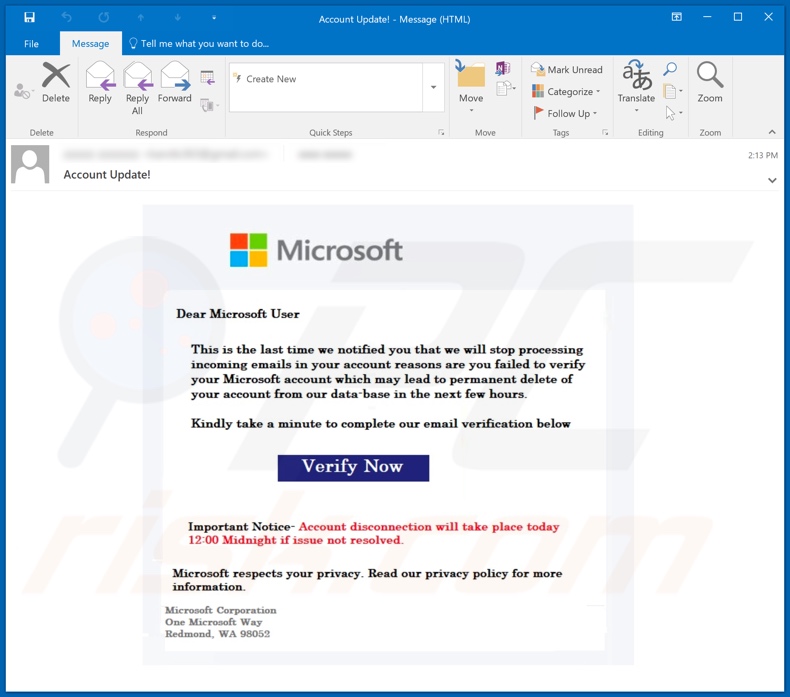
"Verify Microsoft Account" email scam overzicht
De oplichtingsmails worden voorgesteld als laatste kennisgevingen over een komende blokkering van inkomende e-mails. Als reden wordt in de valse e-mails een verificatie van de Microsoft-accounts genoemd die zou zijn overgeslagen. Ontvangers worden gewaarschuwd dat hun accounts waarschijnlijk uit de databases van Microsoft zullen worden verwijderd als zij hun accounts niet binnen de volgende uren verifiëren.
De knop "Nu verifiëren" in de e-mails leidt naar een phishing-website, die wordt voorgesteld als de inlogpagina van de Microsoft-account. Hoewel de webpagina er legitiem uitziet, is deze nep en is het doel ervan om alle verstrekte informatie vast te leggen. Deze site is gericht op de inloggegevens van de Microsoft-account van gebruikers en andere daaraan gekoppelde informatie (bijvoorbeeld e-mails, telefoonnummers, Skype-gebruikersnamen, enzovoort).
Kortom, het vertrouwen op "Verify Microsoft Account" e-mails of andere scam e-mails - kan resulteren in account diefstal, systeem infecties, ernstige privacy problemen, financieel verlies en zelfs identiteitsdiefstal.
Als er al pogingen zijn gedaan om in te loggen via de phishing-website, is het sterk aan te raden om de wachtwoorden van mogelijk gecompromitteerde accounts te wijzigen. Ook wordt aangeraden contact op te nemen met de officiële ondersteuning van dergelijke accounts.
| Naam | Verify Microsoft Account Email Scam |
| Type bedreiging | Phishing, Scam, Social Engineering, Fraude |
| Valse Claim | In frauduleuze e-mails wordt de ontvangers meegedeeld dat zij hun Microsoft-accounts moeten verifiëren. |
| Vermomming | Microsoft Corporation |
| Symptomen | Ongeoorloofde online aankopen, gewijzigde wachtwoorden voor online accounts, identiteitsdiefstal, illegale toegang tot de computer. |
| Verspreidingsmethodes | Misleidende e-mails, bedrieglijke online pop-up advertenties, zoekmachine vergiftiging, verkeerd gespelde domeinen. |
| Schade | Verlies van gevoelige privé-informatie, geldverlies, identiteitsdiefstal. |
| Malware verwijderen (Windows) |
Om mogelijke malware-infecties te verwijderen, scant u uw computer met legitieme antivirussoftware. Onze beveiligingsonderzoekers raden aan Combo Cleaner te gebruiken. Combo Cleaner voor Windows DownloadenGratis scanner die controleert of uw computer geïnfecteerd is. Om het volledige product te kunnen gebruiken moet u een licentie van Combo Cleaner kopen. Beperkte proefperiode van 7 dagen beschikbaar. Combo Cleaner is eigendom van en wordt beheerd door RCS LT, het moederbedrijf van PCRisk. |
Spam campagnes in het algemeen
"Emails Sync Failure", "Coinbase Email Scam", "Banco Montepio" en "eBay Email Scam" zijn enkele voorbeelden van andere phishing spam campagnes. Misleidende/Scam e-mails worden meestal gepresenteerd als "belangrijk", "dringend", en dergelijke; ze kunnen worden vermomd als mail van legitieme bedrijven, organisaties en andere entiteiten.
Naast phishing worden dergelijke e-mails ook gebruikt voor andere vormen van oplichting en voor de verspreiding van malware (bv. trojan, ransomware, enz.). Gezien de relatieve prevalentie van spammail, wordt ten zeerste aanbevolen voorzichtig te zijn met inkomende e-mails en berichten.
Hoe infecteren spamcampagnes computers?
Spamcampagnes infecteren systemen via virusbestanden die erdoor worden verspreid. Deze bestanden kunnen als bijlage bij de e-mails zijn gevoegd en/of de e-mails kunnen downloadlinks van kwaadaardige inhoud bevatten. Besmettelijke bestanden kunnen archieven zijn (RAR, ZIP, enz.), uitvoerbare bestanden (.exe, .run, enz.), Microsoft Office- en PDF-documenten, JavaScript, enzovoort. Wanneer deze bestanden worden uitgevoerd, uitgevoerd of anderszins geopend - wordt het downloaden/installeren van malware in gang gezet.
Microsoft Office-documenten veroorzaken bijvoorbeeld infecties door kwaadaardige macroopdrachten uit te voeren. In Microsoft Office-versies die voor 2010 zijn uitgebracht, worden macro's uitgevoerd op het moment dat een document wordt geopend.
Latere versies hebben de modus "Beschermde weergave", die automatische uitvoering van macro-opdrachten voorkomt. In plaats daarvan worden gebruikers gevraagd om ze in te schakelen (d.w.z. om bewerking/inhoud mogelijk te maken); infectieprocessen kunnen dus alleen op gang worden gebracht door macro's handmatig toe te staan.
Hoe voorkom ik de installatie van malware?
Om te voorkomen dat malware via spam wordt verspreid, wordt geadviseerd geen verdachte en/of irrelevante e-mails te openen - vooral geen bijlagen of koppelingen die daarin voorkomen. Bovendien wordt aanbevolen om Microsoft Office-versies te gebruiken die na 2010 zijn uitgebracht.
Andere populaire distributiemethoden voor kwaadaardige software zijn: onbetrouwbare downloadkanalen (bijv. onofficiële en gratis file-hosting sites, Peer-to-Peer sharing netwerken, etc.), illegale activeringsprogramma's ("cracking") en nep-updaters. Daarom is het belangrijk om altijd officiële/geverifieerde downloadbronnen te gebruiken, en programma's te activeren en bij te werken met tools van legitieme ontwikkelaars.
Voor de veiligheid van het apparaat en de gebruiker is het van cruciaal belang dat een betrouwbaar antivirusprogramma is geïnstalleerd en wordt bijgewerkt. Deze software moet worden gebruikt om regelmatig systeemscans uit te voeren en gedetecteerde bedreigingen en problemen te verwijderen. Als u al kwaadaardige bijlagen hebt geopend, raden wij u aan een scan uit te voeren met Combo Cleaner Antivirus voor Windows om geïnfiltreerde malware automatisch te verwijderen.
Tekst gepresenteerd in de valse "Microsoft Account Verifiëren" e-mail:
Subject: Account Update!
Microsoft
Dear Microsoft User
This is the last time we notified you that we will stop processing incoming emails in your account reasons are you failed to verify your Microsoft account which may lead to permanent delete of your account from our data-base in the next few hours.
Kindly take a minute to complete our email verification below
Verify Now
Important Notice- Account disconnection will take place today 12:00 Midnight if issue not resolved.
Microsoft respects your privacy. Read our privacy policy for more information.
Microsoft Corporation
One Microsoft Way
Redmond, WA 98052
Screenshot van de pagina waarnaar de knop "Nu verifiëren" in de frauduleuze e-mails doorverwijst:
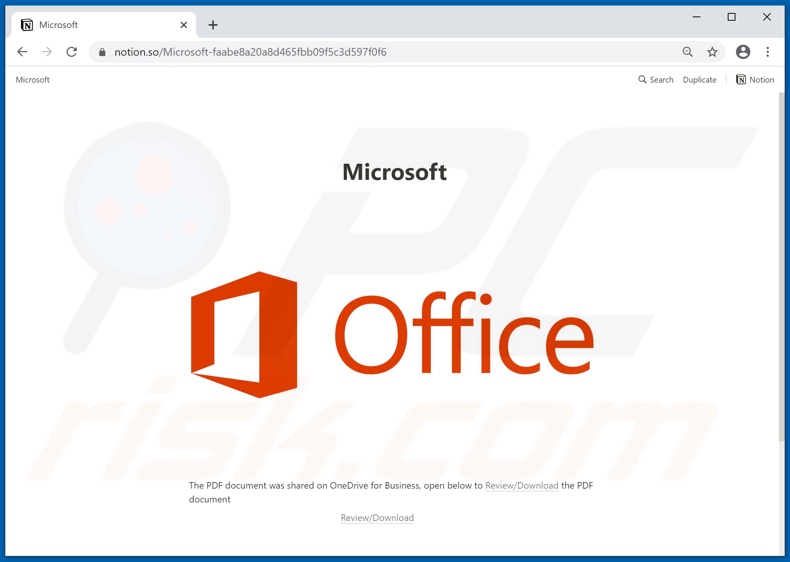
Screenshot van de phishing site waarnaar de vorige pagina doorverwijst:
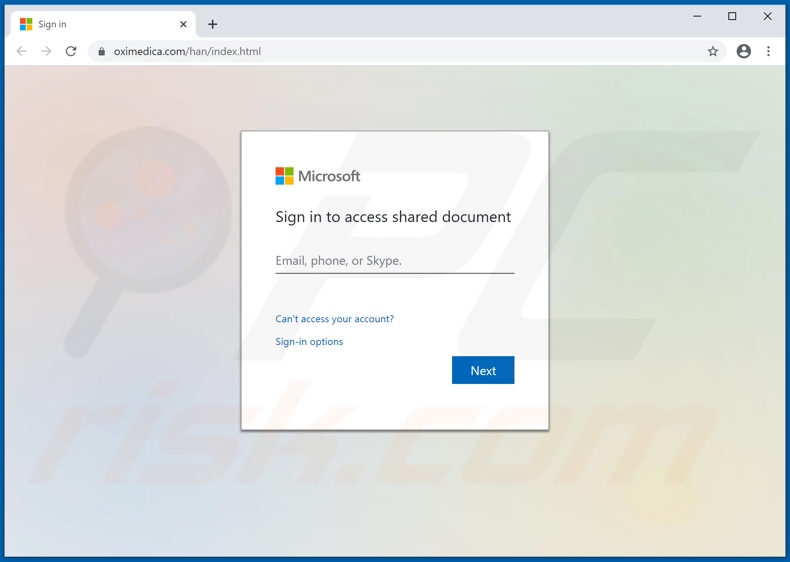
Nog een voorbeeld van een spambericht met Microsoft accountverificatie als thema:
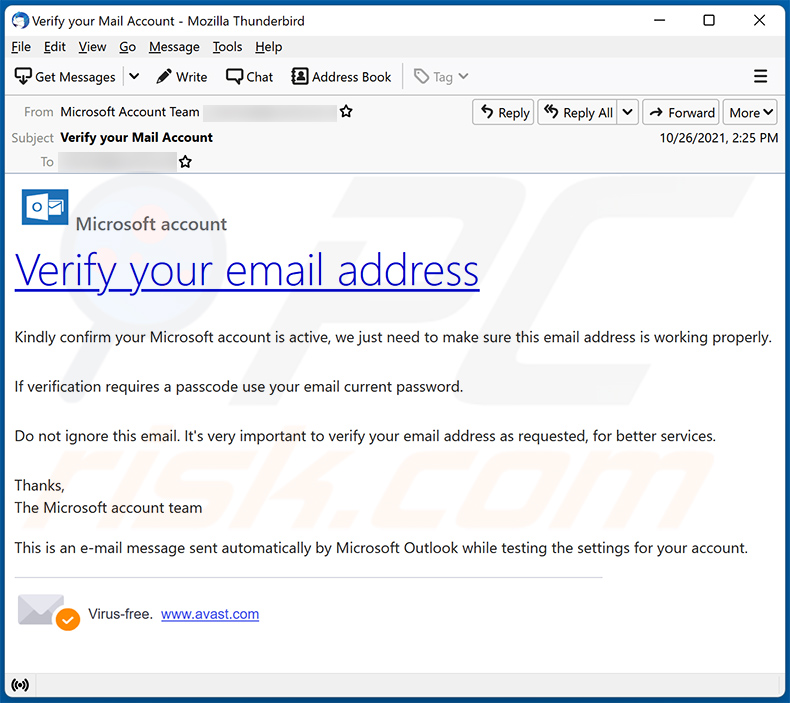
Tekst binnenin:
Subject: Verify your Mail Account
Microsoft account
Verify your email address
Kindly confirm your Microsoft account is active, we just need to make sure this email address is working properly.
If verification requires a passcode use your email current password.
Do not ignore this email. It's very important to verify your email address as requested, for better services.
Thanks,
The Microsoft account teamThis is an e-mail message sent automatically by Microsoft Outlook while testing the settings for your account.
Onmiddellijke automatische malwareverwijdering:
Handmatig de dreiging verwijderen, kan een langdurig en ingewikkeld proces zijn dat geavanceerde computer vaardigheden vereist. Combo Cleaner is een professionele automatische malware verwijderaar die wordt aanbevolen om malware te verwijderen. Download het door op de onderstaande knop te klikken:
DOWNLOAD Combo CleanerDoor het downloaden van software op deze website verklaar je je akkoord met ons privacybeleid en onze algemene voorwaarden. Om het volledige product te kunnen gebruiken moet u een licentie van Combo Cleaner kopen. Beperkte proefperiode van 7 dagen beschikbaar. Combo Cleaner is eigendom van en wordt beheerd door RCS LT, het moederbedrijf van PCRisk.
Snelmenu:
- Wat is "Verify Microsoft Account Email Scam"?
- STAP 1. Handmatige verwijdering van mogelijke malware infecties.
- STAP 2. Controleer of uw computer schoon is.
Hoe verwijder ik malware handmatig?
Handmatig malware verwijderen is een ingewikkelde taak - meestal is het het beste om antivirus of anti-malware programma's dit automatisch te laten doen. Om deze malware te verwijderen raden wij u aan Combo Cleaner Antivirus voor Windows te gebruiken.
Als u malware handmatig wilt verwijderen, is de eerste stap het identificeren van de naam van de malware die u probeert te verwijderen. Hier is een voorbeeld van een verdacht programma dat draait op de computer van een gebruiker:

Als u de lijst met programma's die op uw computer draaien hebt gecontroleerd, bijvoorbeeld met taakbeheer, en een programma hebt gevonden dat er verdacht uitziet, moet u verdergaan met deze stappen:
 Download een programma genaamd Autoruns. Dit programma toont automatisch opstartende toepassingen, register- en bestandssysteemlocaties:
Download een programma genaamd Autoruns. Dit programma toont automatisch opstartende toepassingen, register- en bestandssysteemlocaties:

 Herstart uw computer in Veilige modus:
Herstart uw computer in Veilige modus:
Windows XP en Windows 7 gebruikers: Start uw computer in veilige modus. Klik op Start, klik op Afsluiten, klik op Opnieuw opstarten, klik op OK. Druk tijdens het opstarten van uw computer meerdere malen op de toets F8 op uw toetsenbord totdat u het menu Geavanceerde opties van Windows ziet en selecteer vervolgens Veilige modus met netwerkmogelijheden in de lijst.

Video die toont hoe Windows 7 op te starten in "Veilige modus met netwerkmogelijkheden":
Windows 8 gebruikers: Windows 8 starten in veilige modus met netwerkmogelijkheden - Ga naar het startscherm van Windows 8, typ Geavanceerd, selecteer in de zoekresultaten Instellingen. Klik op Geavanceerde opstartopties, in het geopende venster "Algemene pc-instellingen" selecteert u Geavanceerd opstarten.
Klik op de knop "Nu opnieuw opstarten". Uw computer zal nu opnieuw opstarten in het "Geavanceerde opstartopties menu". Klik op de knop "Problemen oplossen", en vervolgens op de knop "Geavanceerde opties". In het scherm met geavanceerde opties klikt u op "Opstartinstellingen".
Klik op de knop "Herstarten". Uw PC zal opnieuw opstarten in het scherm "Opstartinstellingen". Druk op F5 om op te starten in Veilige modus met netwerkmogelijkheden.

Video die toont hoe Windows 8 op te starten in "Veilige modus met netwerkmogelijkheden":
Windows 10 gebruikers: Klik op het Windows-logo en selecteer het pictogram Power. Klik in het geopende menu op "Herstart" terwijl u de "Shift"-toets op uw toetsenbord ingedrukt houdt. In het venster "Kies een optie" klikt u op "Problemen oplossen", vervolgens selecteert u "Geavanceerde opties".
In het menu "Geavanceerde opties" selecteert u "Opstartinstellingen" en klikt u op de knop "Herstarten". In het volgende venster moet u op de toets "F5" op uw toetsenbord klikken. Hierdoor wordt uw besturingssysteem opnieuw opgestart in de veilige modus met netwerkmogelijkheden.

Video die toont hoe Windows 10 op te starten in "Veilige modus met netwerkmogelijkheden":
 Pak het gedownloade archief uit en voer het Autoruns.exe bestand uit.
Pak het gedownloade archief uit en voer het Autoruns.exe bestand uit.

 In de Autoruns toepassing, klik op "Opties" bovenaan en verwijder het vinkje bij "Lege Locaties Verbergen" en "Windows Entries Verbergen" opties. Klik na deze procedure op het pictogram "Vernieuwen".
In de Autoruns toepassing, klik op "Opties" bovenaan en verwijder het vinkje bij "Lege Locaties Verbergen" en "Windows Entries Verbergen" opties. Klik na deze procedure op het pictogram "Vernieuwen".

 5Check de lijst die door de Autoruns toepassing en zoek het malware bestand dat u wilt verwijderen.
5Check de lijst die door de Autoruns toepassing en zoek het malware bestand dat u wilt verwijderen.
U moet het volledige pad en de naam opschrijven. Merk op dat sommige malware procesnamen verbergt onder legitieme Windows procesnamen. In dit stadium is het zeer belangrijk om te vermijden dat systeembestanden worden verwijderd. Nadat u het verdachte programma hebt gevonden dat u wilt verwijderen, klikt u met de rechtermuisknop op de naam ervan en kiest u "Verwijderen".

Na het verwijderen van de malware via de Autoruns toepassing (dit zorgt ervoor dat de malware niet automatisch wordt uitgevoerd bij het volgende opstarten van het systeem), moet u zoeken naar de naam van de malware op uw computer. Zorg ervoor dat u verborgen bestanden en mappen inschakelt voordat u verder gaat. Als u de bestandsnaam van de malware vindt, moet u deze verwijderen.

Herstart uw computer in de normale modus. Het volgen van deze stappen zou alle malware van uw computer moeten verwijderen. Merk op dat het handmatig verwijderen van bedreigingen geavanceerde computervaardigheden vereist. Als u deze vaardigheden niet hebt, laat malwareverwijdering dan over aan antivirus- en anti-malwareprogramma's.
Deze stappen werken mogelijk niet bij geavanceerde malware-infecties. Zoals altijd is het beter om infectie te voorkomen dan te proberen later malware te verwijderen. Om uw computer veilig te houden, installeert u de nieuwste updates voor het besturingssysteem en gebruikt u antivirussoftware. Om er zeker van te zijn dat uw computer vrij is van malware-infecties, raden wij u aan uw computer te scannen met Combo Cleaner Antivirus voor Windows.
Veelgestelde vragen (FAQ)
Waarom heb ik deze e-mail ontvangen?
Spam emails zijn niet persoonlijk. Deze e-mails worden op grote schaal verspreid.
Ik heb mijn persoonlijke gegevens verstrekt toen ik door deze spam e-mail werd misleid, wat moet ik doen?
Als u inloggegevens heeft vrijgegeven - verander dan onmiddellijk de wachtwoorden van alle mogelijk getroffen accounts en neem contact op met de officiële ondersteuning. Neem ook contact op met de relevante autoriteiten als u andere persoonlijke informatie hebt verstrekt (bijv. identiteitskaartgegevens, creditcardnummers, enz.).
Ik heb een spambericht gelezen maar de bijlage niet geopend, is mijn computer geïnfecteerd?
Het openen van een spam e-mail zal geen infectieproces in gang zetten. Deze worden in gang gezet wanneer de bijlagen of koppelingen in deze brieven worden geopend/geklikt.
Ik heb een bestand gedownload en geopend dat bij een spambericht was gevoegd, is mijn computer geïnfecteerd?
Of er een infectie is opgetreden - hangt af van het formaat van het bijgevoegde bestand. Uitvoerbare bestanden veroorzaken een infectie zodra ze zijn geopend - bijna onmiddellijk. Documentformaten (bijv. .doc, .pdf, enz.) vereisen echter mogelijk extra gebruikersinteractie (bijv. het inschakelen van macro-opdrachten) - om malware te downloaden/installeren.
Verwijdert Combo Cleaner malware-infecties in e-mailbijlagen?
Ja, Combo Cleaner is in staat om de meeste bekende schadelijke software-infecties te detecteren en te verwijderen. Het is opmerkelijk dat geavanceerde malware zich meestal diep in systemen verbergt. Daarom is het uitvoeren van een volledige systeemscan van het grootste belang.
Delen:

Tomas Meskauskas
Deskundig beveiligingsonderzoeker, professioneel malware-analist
Ik ben gepassioneerd door computerbeveiliging en -technologie. Ik ben al meer dan 10 jaar werkzaam in verschillende bedrijven die op zoek zijn naar oplossingen voor computertechnische problemen en internetbeveiliging. Ik werk sinds 2010 als auteur en redacteur voor PCrisk. Volg mij op Twitter en LinkedIn om op de hoogte te blijven van de nieuwste online beveiligingsrisico's.
Het beveiligingsportaal PCrisk wordt aangeboden door het bedrijf RCS LT.
Gecombineerde krachten van beveiligingsonderzoekers helpen computergebruikers voorlichten over de nieuwste online beveiligingsrisico's. Meer informatie over het bedrijf RCS LT.
Onze richtlijnen voor het verwijderen van malware zijn gratis. Als u ons echter wilt steunen, kunt u ons een donatie sturen.
DonerenHet beveiligingsportaal PCrisk wordt aangeboden door het bedrijf RCS LT.
Gecombineerde krachten van beveiligingsonderzoekers helpen computergebruikers voorlichten over de nieuwste online beveiligingsrisico's. Meer informatie over het bedrijf RCS LT.
Onze richtlijnen voor het verwijderen van malware zijn gratis. Als u ons echter wilt steunen, kunt u ons een donatie sturen.
Doneren
▼ Toon discussie